登录
- 微信登录
- 手机号登录
微信扫码关注“汇帮科技”快速登录
Loading...
点击刷新
请在微信【汇帮科技】内点击授权
300秒后二维码将过期
二维码已过期,点击刷新获取新二维码
登录
登录
其他登录方式
来源:汇帮科技 修改日期:2025-09-23 12:00
现在手机里存歌越来越多,一首MP3动辄几十兆,传到U盘里密密麻麻占满空间,发朋友圈传个音乐文件还得等半天缓冲。有时候公司群里要传会议录音,文件太大总被提醒"超出大小限制",真是急死人!要是遇到平台要求音频必须小于10MB才能上传,普通方法压缩完音质又崩得没法听,简直想摔手机!别急,今天给你扒一扒4个超实用的MP3压缩神器,亲测安全又好用,文件压缩完音质基本没变化,还能一键备份原文件,让你告别内存焦虑!
1.汇帮超级压缩器:安全高效的音频压缩利器
步骤一:打开软件,选对功能
在电脑桌面上找到汇帮超级压缩器的图标(要是没装,提前去官网下一个,安装很简单,双击就行),点开软件后,界面会跳出几个功能选项,直接选【音频压缩】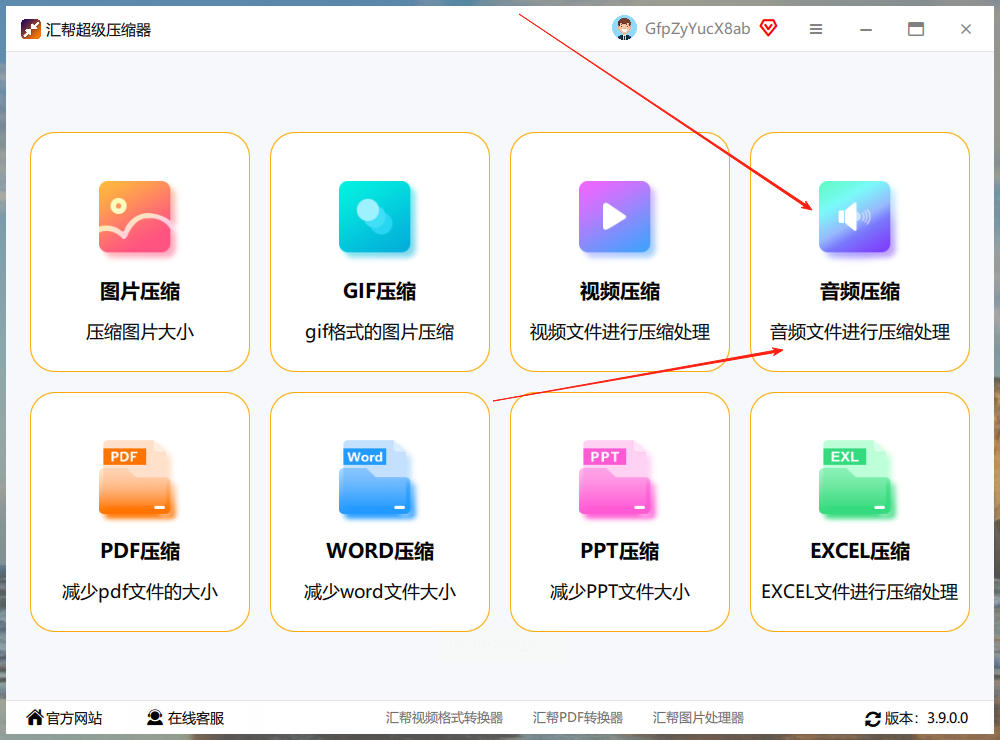
步骤二:导入要压缩的MP3文件
选好音频压缩后,界面会弹出文件选择窗口,找到你要压缩的MP3文件,直接点【打开】就行。要是文件太多,拖选多个文件也可以,它支持批量压缩,不用一个个重复操作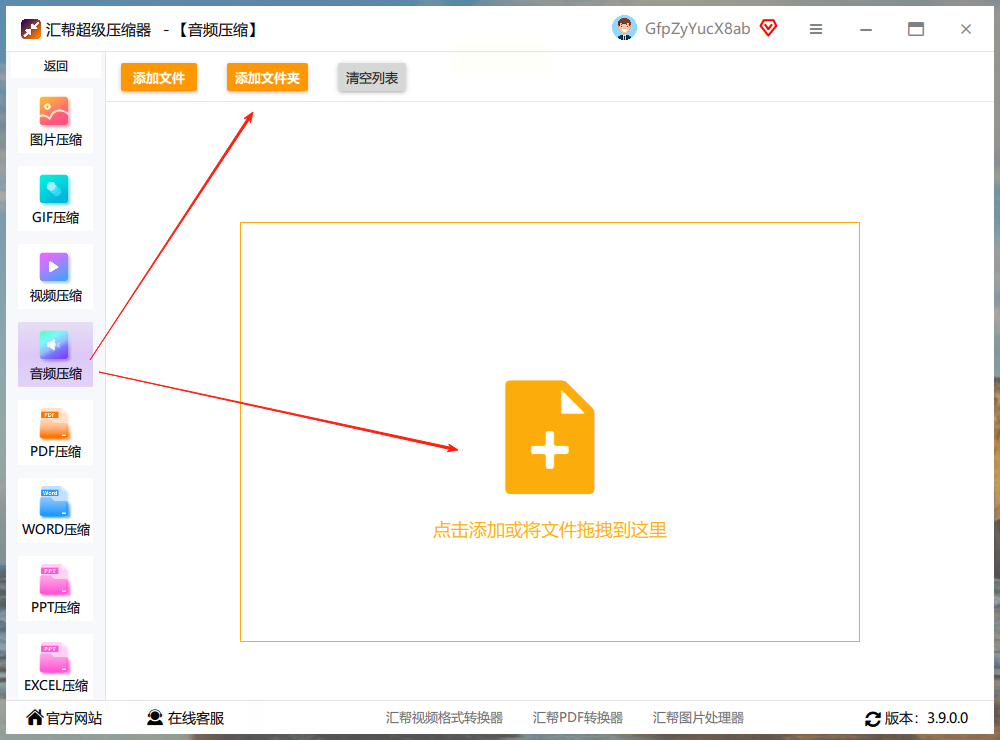
步骤三:轻松设置压缩参数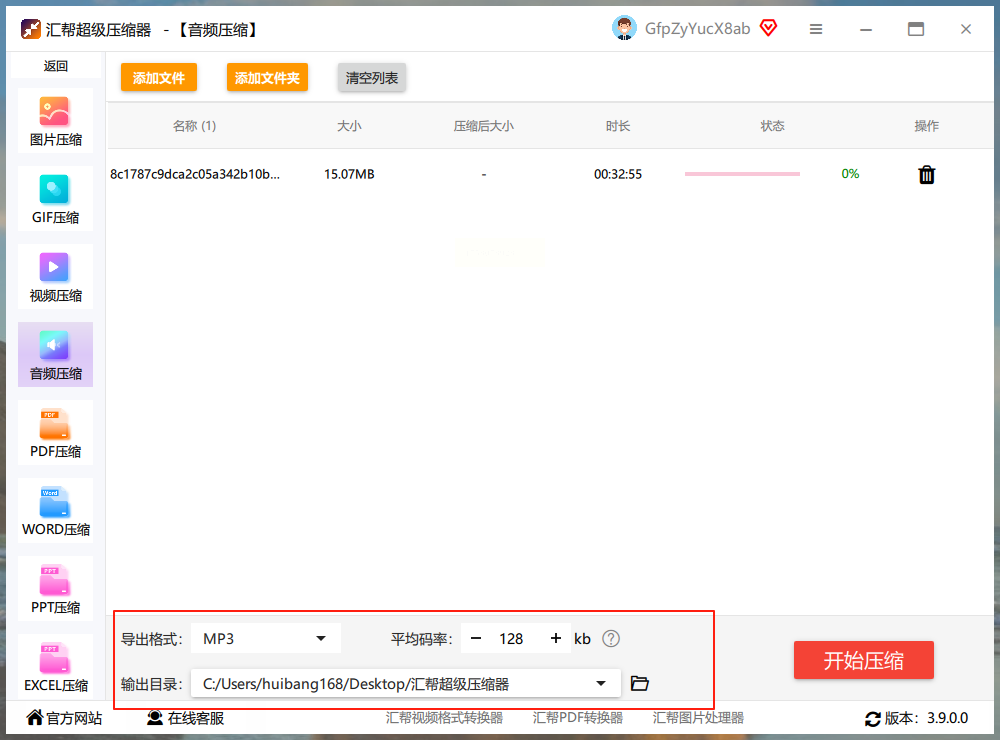
导入文件后,下面会跳出几个关键设置项,新手直接默认就行,老手可微调:
- 格式:可以选MP3,也能选原格式(比如原文件是MP3就保持),建议选MP3,兼容性更好。
- 码率:这个是压缩的核心!码率越小,文件越小,但音质可能会有点损失;码率越大,音质越好但文件大。一般选128kbps(中等码率)就够了,要是想更小,选64kbps也行,自己听着舒服最重要。
- 输出目录:就是压缩后文件要存到哪里,默认是原文件同文件夹,也可以自己选个专门的文件夹放压缩后的文件,好找!
步骤四:开始压缩,搞定!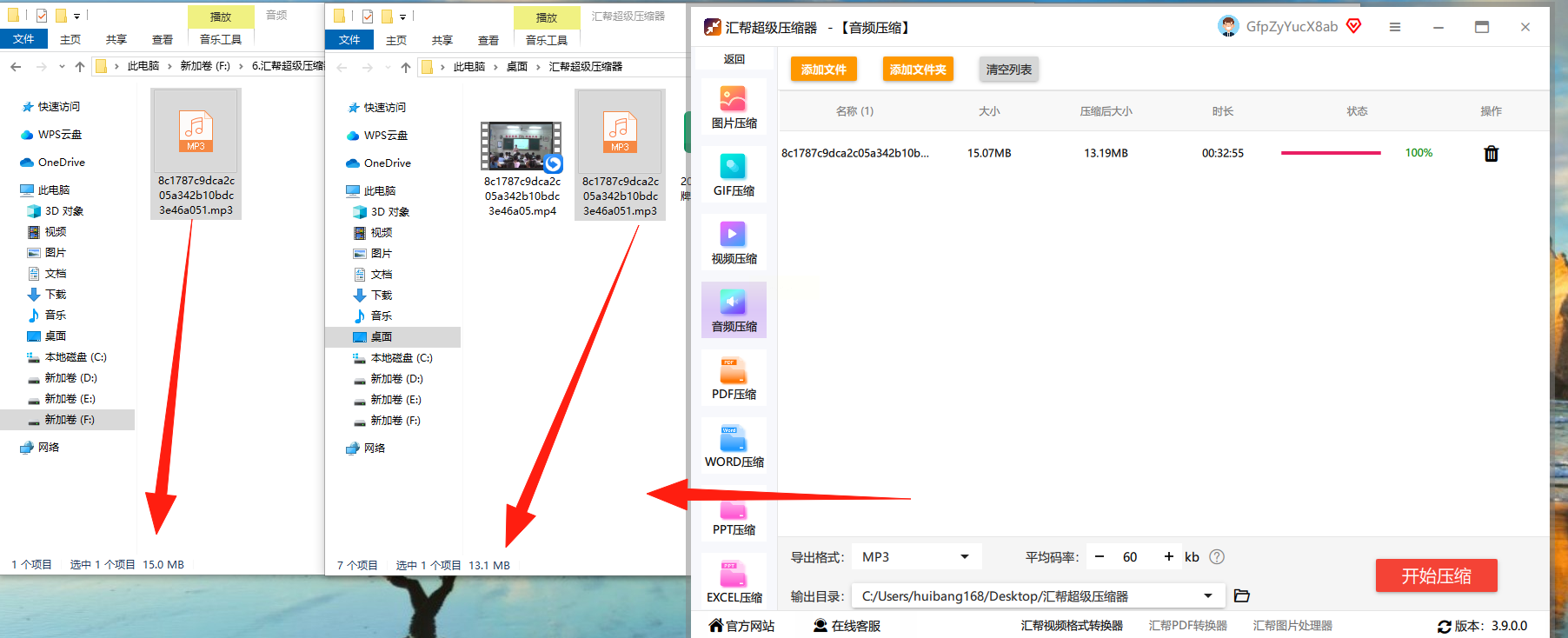
所有设置好后,直接点【开始压缩】按钮,软件会显示进度条,等进度走完,就会生成一个新的MP3文件。最贴心的是——它会自动备份原文件!原文件不会被覆盖,你要是后悔了,还能从备份里找回原来的大文件,安全感爆棚!
2. FreeCompress(在线工具,简单但有局限)
- 优势:不用下载软件,直接在浏览器打开网站,界面简单,上传文件后自动压缩。
- 缺点:只能选固定压缩模式,不能指定文件大小,而且只支持MP3、WAV等4种格式。
- 操作:
① 进网站选【压缩音频】
② 上传MP3文件(一次只能传一个)
③ 等它自动压缩完,点【Download】下载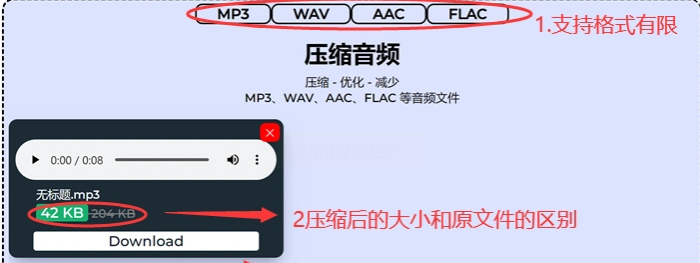
3. Adobe Audition(专业级编辑工具)
- 优势:适合懂点音频的人,能手动调比特率、采样率,压缩后音质超棒。
- 缺点:软件体积大,对电脑配置要求高,新手可能觉得复杂。
- 操作:
① 打开软件,导入MP3
② 点【文件】→【导出】→【MP3】
③ 手动调比特率(比如从320kbps降到128kbps)
④ 选好路径点导出
4. FreeConvert(多格式支持,无广告)
- 优势:在线操作,支持批量上传,不用注册就能用。
- 缺点:免费版文件大小有限制,压缩速度慢。
- 操作:
① 上传文件(可拖选多个)
② 选目标大小或质量等级
③ 点【Convert】等完成,直接下载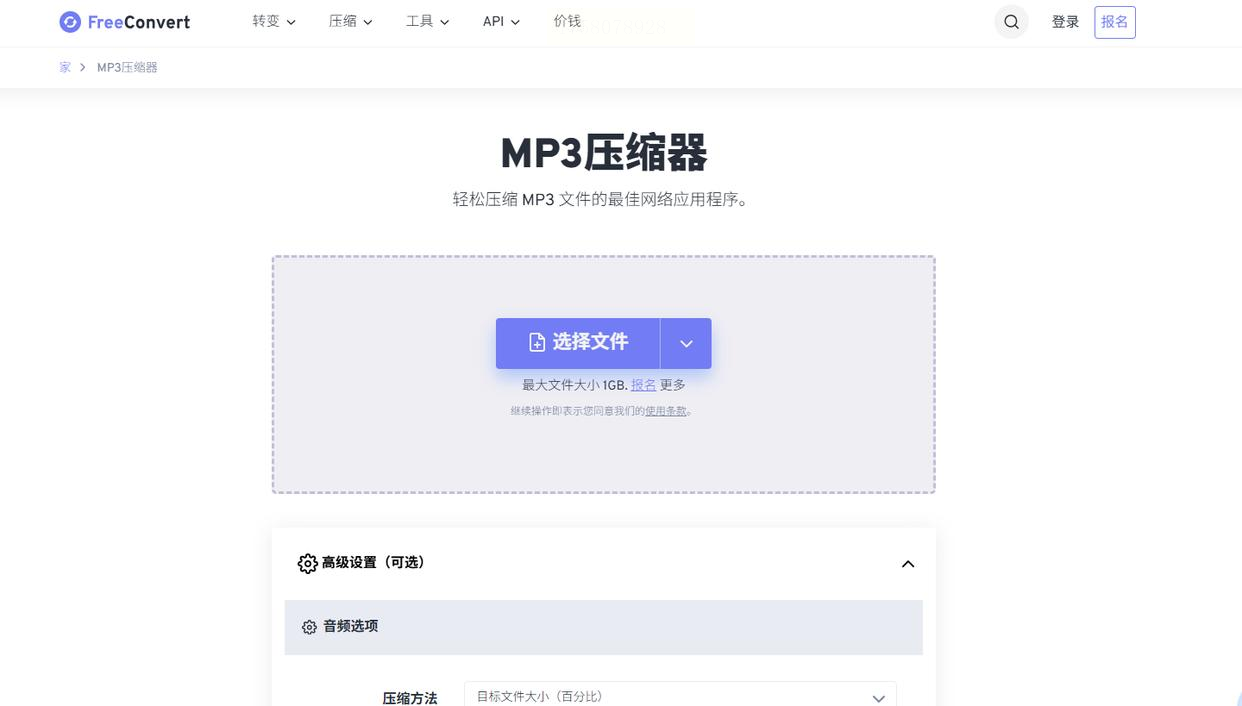
常见问题解答
Q1:汇帮超级压缩器压缩后音质会变吗?
A:选码率时选128kbps以上,一般听不出来差别!如果选64kbps可能会有点杂音,自己根据需求选就行。
Q2:压缩后的文件能还原吗?
A:汇帮会自动备份原文件,你直接去备份文件夹找就行;要是没备份,试试用Audition重新导出高码率版本。
Q3:压缩多个文件会卡住吗?
A:支持批量压缩,一次传10个以内都没问题,慢慢等进度条走完就行。
Q4:为什么压缩后文件比原来大?
A:可能是格式选错了(比如原文件是wav,你压缩成mp3反而变大?不可能!mp3本身更小),或者你选的码率比原来高了,调小一点就行。
压缩不是为了牺牲音质,而是在文件大小和清晰度之间找平衡。以后再遇到文件太大传不了、占内存删不掉的问题,直接用这几个方法,保准药到病除!快去试试吧,让你的手机和电脑瞬间清爽起来~
如果想要深入了解我们的产品,请到 汇帮科技官网 中了解更多产品信息!
没有找到您需要的答案?
不着急,我们有专业的在线客服为您解答!

请扫描客服二维码